URL extranet opérateur : https://t-mobile.globysonline.com/cv/scripts/B3B0/eng/log.asp?gru=115237091&scc
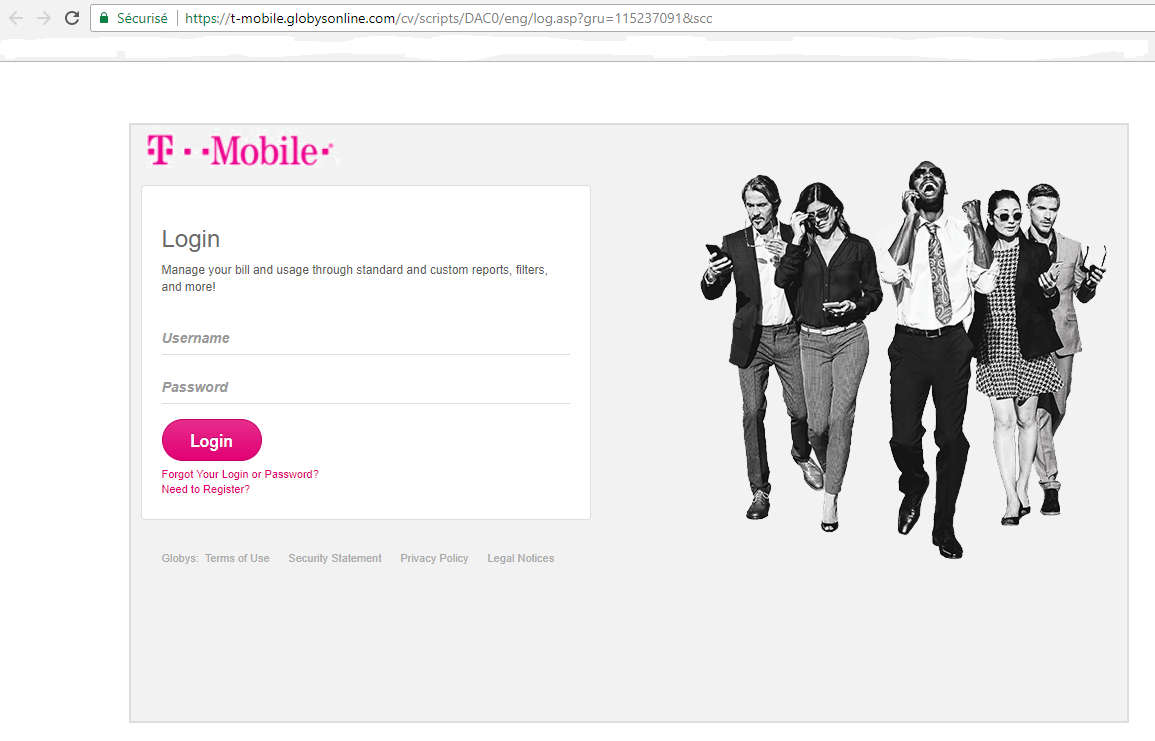
Objectif :
Un partenaire souhaite activer l’opérateur T-Mobile USA pour que l’un de ses clients visualise ses factures sur Mytem.
Procédure :
Le partenaire nous dépose dans un répertoire FTP définis des fichiers sources en respectant un format et un nommage précis.
Saaswedo récupère ces fichiers, les traite et les intègre sur la racine du client.
Dans certains cas un fichier OFC peut être mis à disposition du partenaire après que le fichier Output ai été généré (même format que l’Output)
Pour cela il y a plusieurs étapes à suivre :
- Fournir le nommage des (quatre) fichiers attendus.
- Fournir les champs attendus dans chacun des fichiers (Attention : l’ordre des colonnes et la casse doivent être respectés).
- Récupération du ou des fichiers sur l’extranet Opérateur
- Créer le répertoire FTP
- En cas d’OFC, demander à la Data Base de créer un flux (des information précises sont à leur fournir dans le ticket)
- Tester l’ensemble de la chaîne de traitement
1. Nommage des (quatre) fichiers attendus :
yyyymm_ account number_ detail_report.csv
201712_267837561_detail_report.csv
yyyymm_ account number_Daily_Detail.csv
201712_267837561_Daily_Detail.csv
yyyymm_ account number_ detail_report other charges.csv
201712_267837561_detail_report other charges.csv
yyyymm_ account number_ statement.csv
201712_267837561_statement.csv
2. Champs attendus pour chacun des fichiers :
yyyymm_ account number_ detail_report.csv
201712_267837561_detail_report.csv

yyyymm_ account number_Daily_Detail.csv
201712_267837561_Daily_Detail.csv

yyyymm_ account number_ detail_report other charges.csv
201712_267837561_detail_report other charges.csv

yyyymm_ account number_ statement.csv
201712_267837561_statement.csv
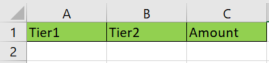
3. Récupération du ou des fichiers sur l’extranet Opérateur
A CONNEXION
- Se connecter sur le lien suivant :
https://t-mobile.globysonline.com/cv/scripts/B3B0/eng/log.asp?gru=115237091&scc
- S’identifier
B telechargement des fichiers
- Aller dans le menu REPORTS/DETAIL REPORTS
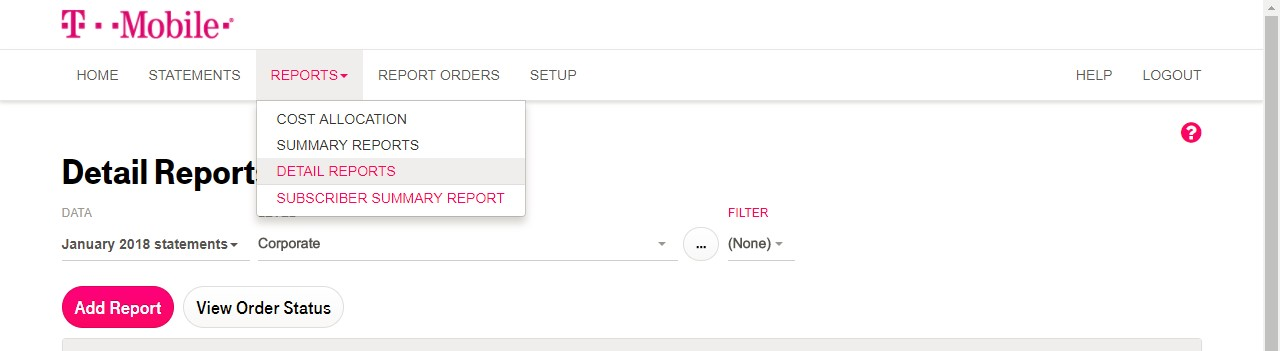
B.1 Téléchargement du fichier « detail_report »
Dérouler l’onglet Statement Summary
Pour le 1er téléchargement, cliquer sur le bouton édit ![]() du rapport Statement Detail pour vérifier la liste des colonnes ci-dessous
du rapport Statement Detail pour vérifier la liste des colonnes ci-dessous
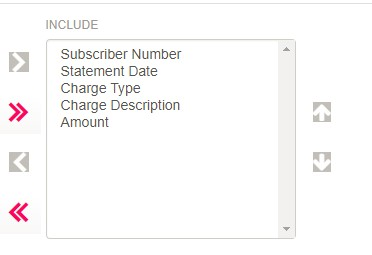
Cliquer sur le nom Statement Detail

Sélectionner la date de la facture
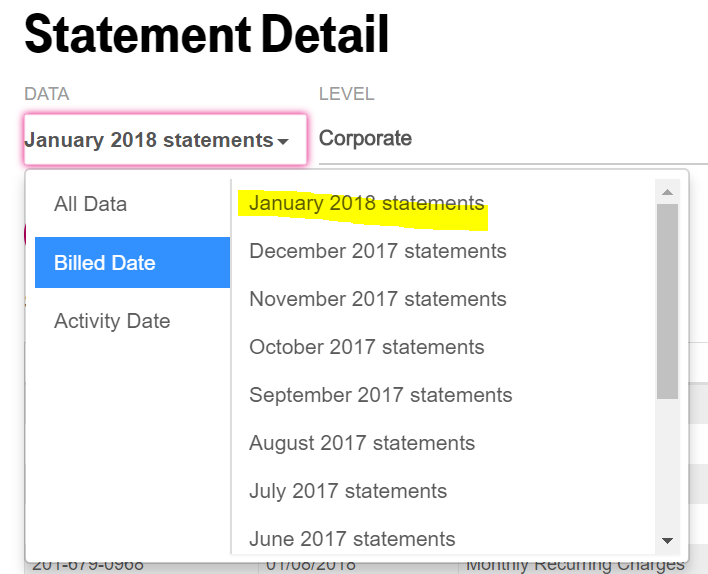
Cliquer sur le bouton Export pour télécharger le fichier ![]()
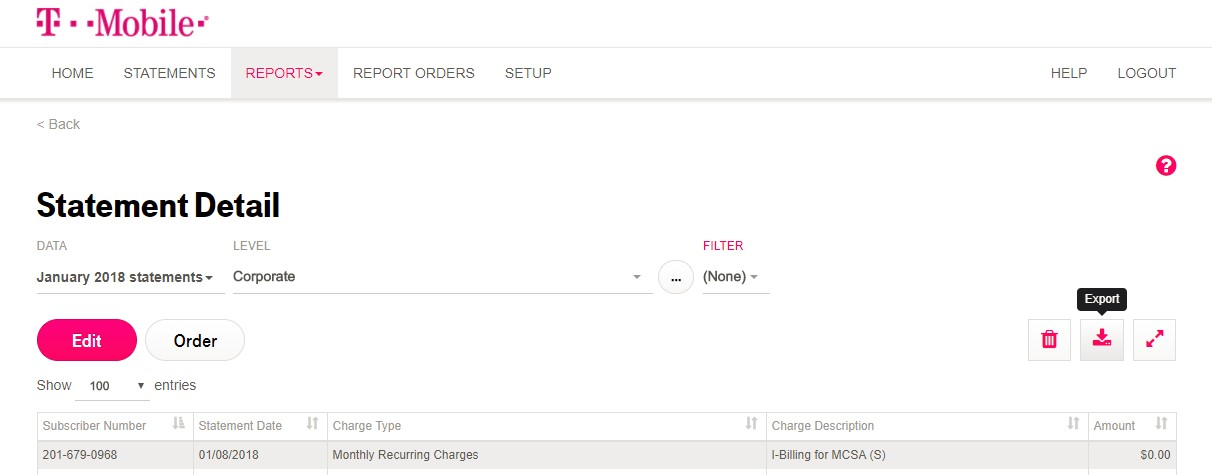
Sélectionner le format CSV et cliquer sur OK
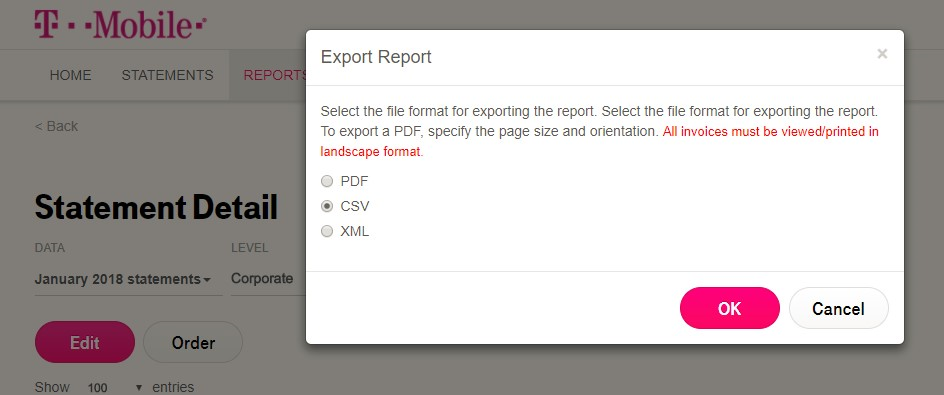
Après téléchargement du fichier, le renommer sous la forme :
yyyymm_account number_ detail_report.csv
B.2 Téléchargement du fichier « daily detail »
Dérouler l’onglet Call Usage

Pour le 1er téléchargement, cliquer sur le bouton édit ![]() du rapport Daily Detail pour vérifier la liste des colonnes ci-dessous
du rapport Daily Detail pour vérifier la liste des colonnes ci-dessous
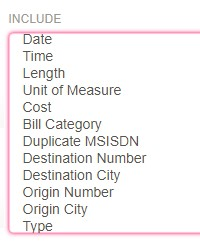
Cliquer sur le nom Daily Detail

Sélectionner la date de la facture
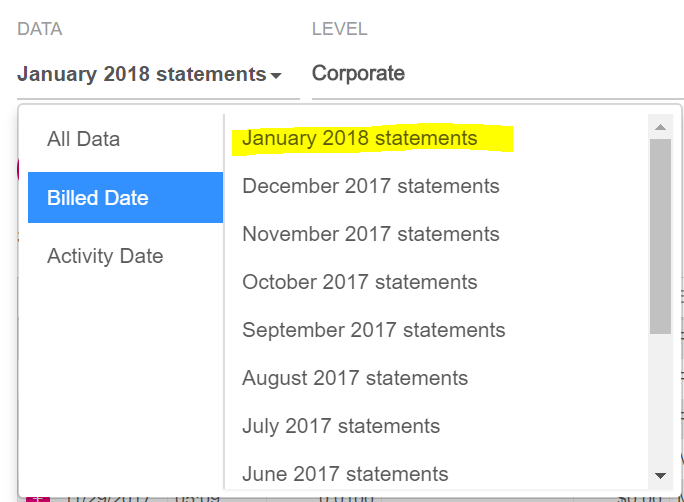
Cliquer sur le bouton Export pour télécharger le fichier ![]()
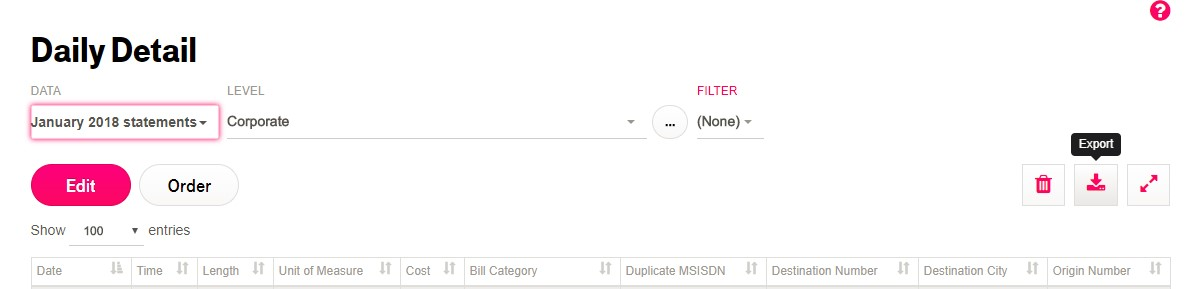
Sélectionner le format CSV et cliquer sur OK
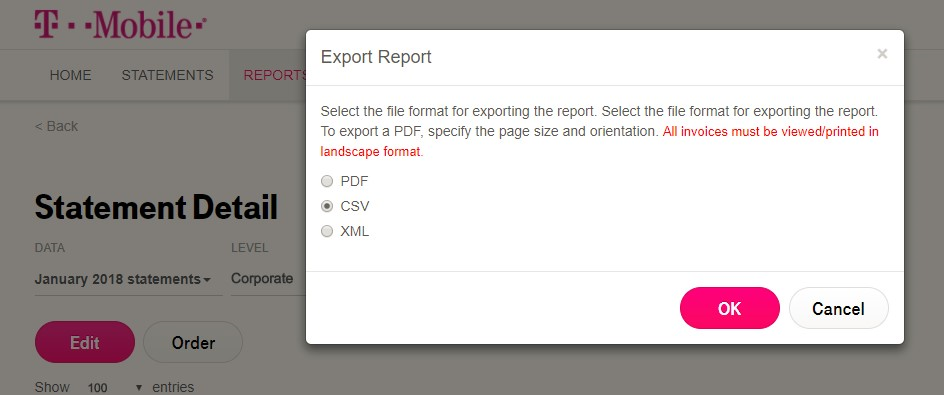
Après téléchargement du fichier, le renommer sous la forme :
yyyymm_account number_Daily_Detail.csv
B.3 Téléchargement du fichier « detail report other charge »
Dérouler l’onglet Other Charge

Pour le 1er téléchargement, cliquer sur le bouton édit ![]() du rapport Equipment Payment Details pour vérifier la liste des colonnes ci-dessous
du rapport Equipment Payment Details pour vérifier la liste des colonnes ci-dessous
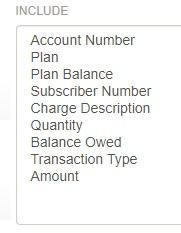
Cliquer sur le nom Equipment Payment Details

Sélectionner la date de la facture
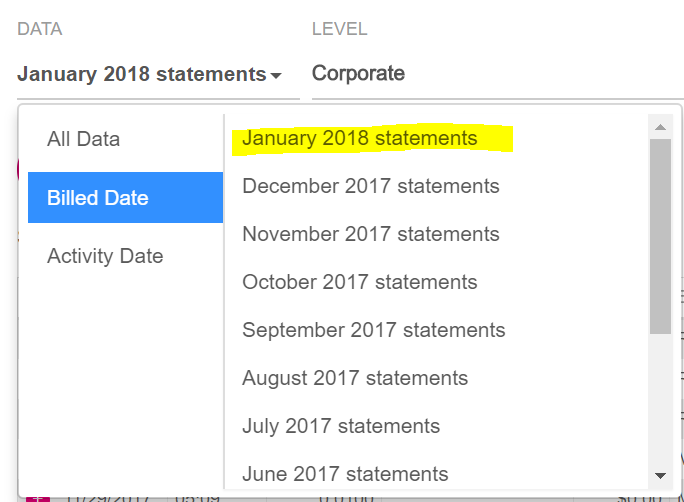
Cliquer sur le bouton Export pour télécharger le fichier ![]()
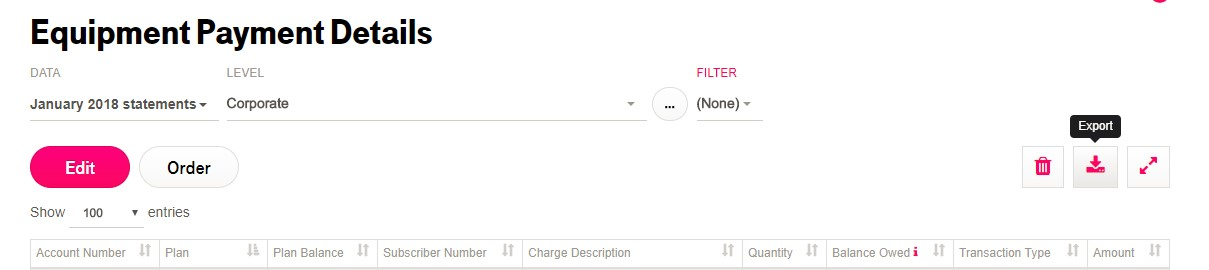
Sélectionner le format CSV et cliquer sur OK
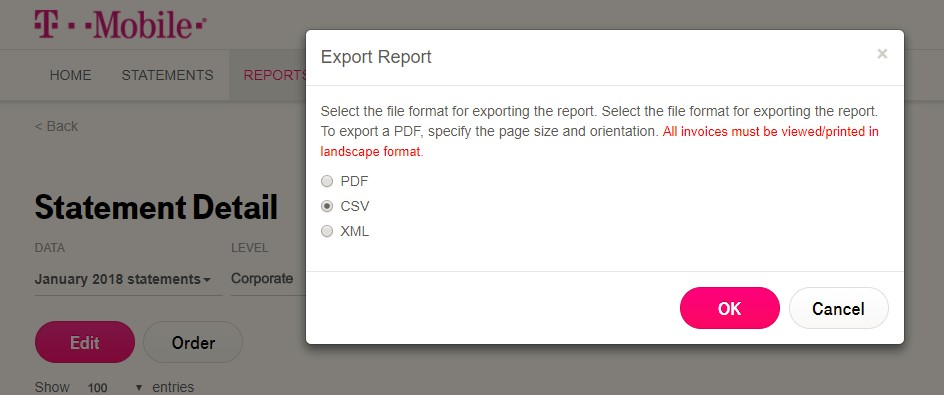
Après téléchargement du fichier, le renommer sous la forme :
yyyymm_account number_detail_report other charges.csv
B.4 Téléchargement du fichier « statement»
Aller dans le menu STATEMENT
Sélectionner la période
Cliquer sur la ligne correspondant à l’account number
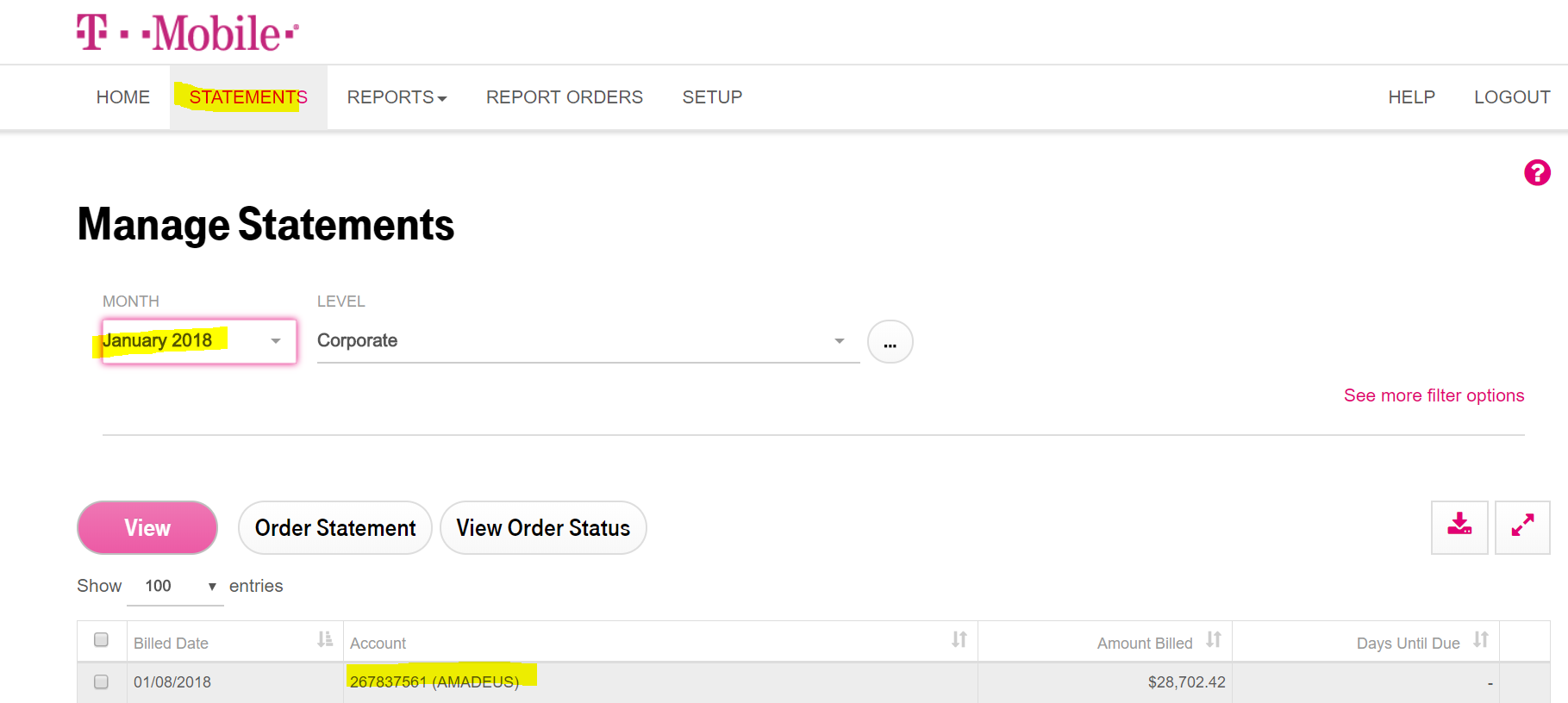
Cliquer sur le bouton Export pour télécharger le fichier ![]()
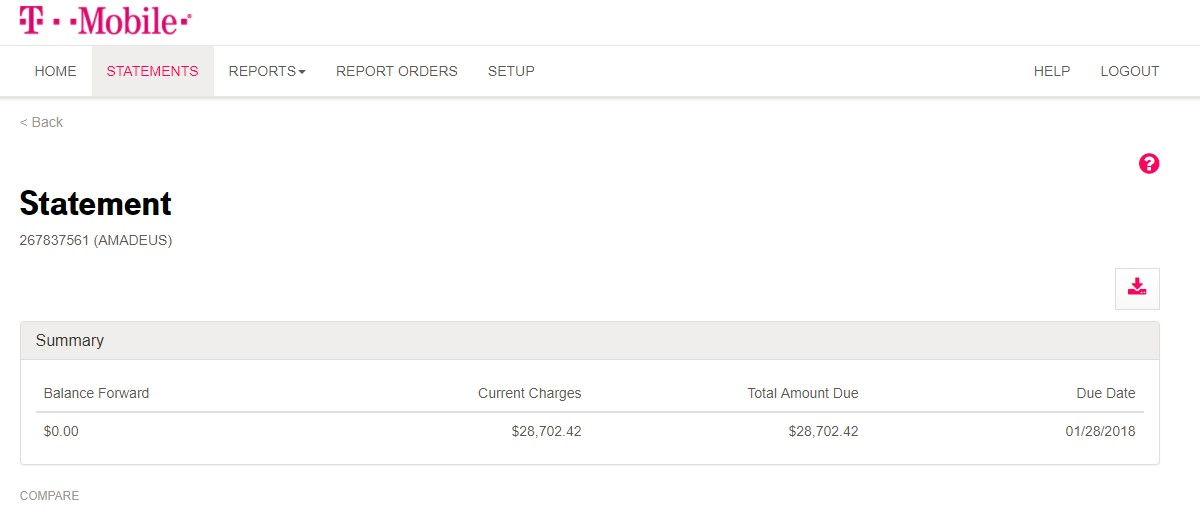
Sélectionner le format CSV et cliquer sur OK
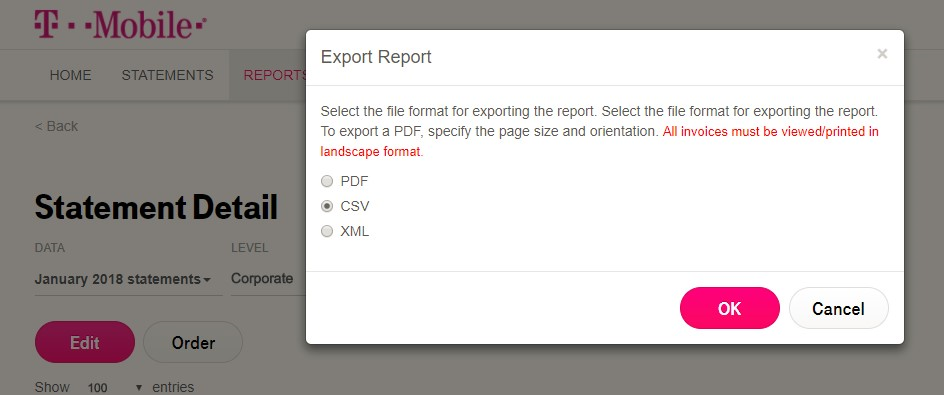
Après téléchargement du fichier, le renommer sous la forme :
yyyymm_account number_statement.csv
B.5 Modifier le fichier
ATTENTION : Avant de déposer le fichier pour traitement (sur le FTP) il est indispensable de modifier le retour chariot de fichier afin que l’Output puisse être généré.
Pour cela il faut :
- Ouvrir le fichier sous Notepad++
- Afficher les retours chariots en sélectionnant le menu View/Show Symbol/Show End of Line
- Remplacer tous les \r\n par \n
- Enregistrer le fichier
Il est aussi possible de se référer au document Modifier le retour chariot d’un fichier source csv T-Mobile USA situé dans la section Documentation SCIF.
4. Créer le répertoire FTP
Afin que le partenaire puisse déposer des factures des répertoires doivent être crées sur le FTP (coté partenaire et Saaswedo).
Pour cela il faut ouvrir un ticket Jira auprès de la « data Integration » leur demandant de créer les répertoires pour que ce partenaire puisse déposer des factures de cet opérateur pour tel client final.
ATTENTION : penser à fournir au partenaire le chemin de dépôt des factures qui aura été créée ainsi que les accès suivant pour qu’il puisse se connecter :
- Nom de l’hôte
- Port utilisé
- Nom de l’utilisateur (Login)
- Password
5. En cas d’OFC, demander à la Data Base de créer un flux
Afin qu’un flux OFC soit créée, il faut ouvrir un ticket Jira auprès de la « Data Base » en leur fournissant les informations ci-dessous préalablement complétées par le partenaire.
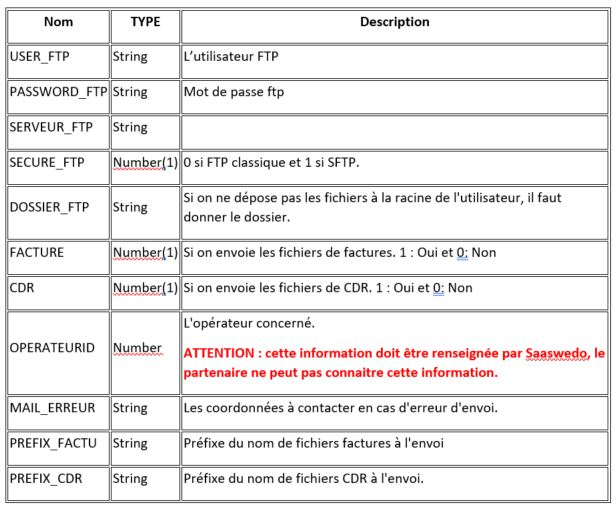
Exemple de retour d’un partenaire avec les informations de ce tableau complétées :
USER_FTP SAASWEDO
PASSWORD_FTP saasoutput
SERVEUR_FTP 192.170.0.5
SECURE_FTP 1
DOSSIER_FTP /datas/audicom/ftp_reception/SAASWEDO/working
FACTURE 1
CDR 0
OPERATEURID 2285 (T-Mobile US)
MAIL_ERREUR celine.fressynet@memobox.fr
PREFIX_FACTU TMOB_MYTM_AMDS
PREFIX_CDR
6. Tester l’ensemble de la chaîne de traitement
Afin de tester et valider toute cette chaîne nouvellement créée (dépôt, traitement, intégration, génération de l’OFC et envoi de l’OFC) il faut demander au partenaire de déposer une ou plusieurs factures sur le FTP et suivre à l’aide des outils mis à la disposition de Saaswedo (ex : la Console DI) la bonne exécution de chacune des étapes :
Récupération des fichiers sur le FTP
Traitement des fichiers (en cas de blocage, bien en analyser la ou les raisons (ex : fichier non conforme, mauvais nommage, …))
Génération de l’Output
Suite à la génération de l’output, il faut affecter les nouvelles Ref dans l’intranet (Tâche manuelle Saaswedo)
Vérifier la bonne « remontée » des factures dans Mytem
Demander au partenaire s’il a reçu l’OFC
Commentaires
0 commentaire
Vous devez vous connecter pour laisser un commentaire.